- Guida utente di Lightroom Classic
- Introduzione in Lightroom Classic
- Novità di Lightroom Classic
- Note sulla versione di Lightroom Classic
- Requisiti tecnici di Lightroom Classic
- Scelte rapide da tastiera
- Domande frequenti su Lightroom Classic
- Concetti chiave di Lightroom Classic
- Tutorial di Lightroom Classic
- Impostate le preferenze per lavorare in Lightroom Classic
- Reimpostare le preferenze per lavorare in Lightroom Classic
- Area di lavoro
- Importare foto
- Specificare le opzioni di importazione
- Impostare le preferenze di importazione
- Importare immagini da una fotocamera o da un lettore di schede multimediali
- Importare le foto da una cartella di un disco rigido
- Importare le foto automaticamente
- Importare le foto da Photoshop Elements
- Importare le foto da una fotocamera per l’acquisizione diretta
- Selezionare le foto migliori durante l'importazione con il culling assistito
- Editor modello nome file ed Editor modello di testo
- Impostare il supporto dell'acquisizione diretta per le fotocamere Fujifilm
- Organizzare le Foto in Lightroom Classic
- Riconoscimento dei volti
- Raccolte di foto
- Raggruppare le foto in pile
- Applicare alle foto segnalazioni, etichette e valutazioni
- Utilizzare le parole chiave
- Elementi fondamentali e azioni dei metadati
- Salva i metadati in file sidecar esterni
- Trovare le foto nel catalogo
- Utilizzare i video in Lightroom Classic
- Azioni avanzate sui metadati
- Usare il pannello Sviluppo rapido
- Seleziona le foto migliori con il culling assistito
- Raggruppa le tue foto in una pila
- Elaborazione e sviluppo di foto
- Elementi fondamentali del modulo Sviluppo
- Applica i predefiniti
- Creare immagini panoramiche e immagini panoramiche HDR
- Correzione flat-field
- Correzione prospettica delle foto con la funzione Upright
- Migliorare la qualità di un’immagine utilizzando Migliora
- Operazioni con il tono e il colore delle immagini
- Modifica le tue immagini con lo strumento Mixer colori
- Mascheratura
- Applicare regolazioni locali
- Unione di foto HDR
- Opzioni del modulo Sviluppo
- Ritoccare le foto
- Correggere gli occhi rossi e gli occhi di animali domestici
- Utilizzare lo strumento filtro radiale
- Regolazioni con Sfocatura obiettivo
- Modificare ed esportare in HDR
- Strumento Rimuovi
- Rimuovi persone superflue
- Rimuovi riflessi
- Rimuovere la polvere del sensore in una foto
- Visualizzazione delle foto
- Esportare le foto
- Utilizzare gli editor esterni
- Gestione di cataloghi e file
- Mappe
- Album fotografici
- Presentazioni
- Stampare le foto
- Gallerie Web
- Autenticità dei contenuti
- Lightroom e i servizi Adobe
- Risoluzione dei problemi
- Supporto tecnico
- Linee guida sulle prestazioni
- Problemi tecnici
- Problemi con la GPU
- Problemi di avvio
- Windows | Lightroom non si avvia
- Errore: impossibile aprire il catalogo di Lightroom
- Errore "Errore imprevisto durante l'apertura del catalogo" in Lightroom dopo l'aggiornamento a Windows 10
- Errore di aggiornamento di tipo "Asserzione non riuscita" | Windows
- Errore MSVCR110.dll durante l’apertura di applicazioni Windows 10
- Problemi di rendering
- Problemi di stabilità
- Problemi vari
- Problemi del flusso di lavoro
- Problemi del catalogo
- Problemi di sincronizzazione
Il modulo Web consente di specificare il layout di un sito Web.
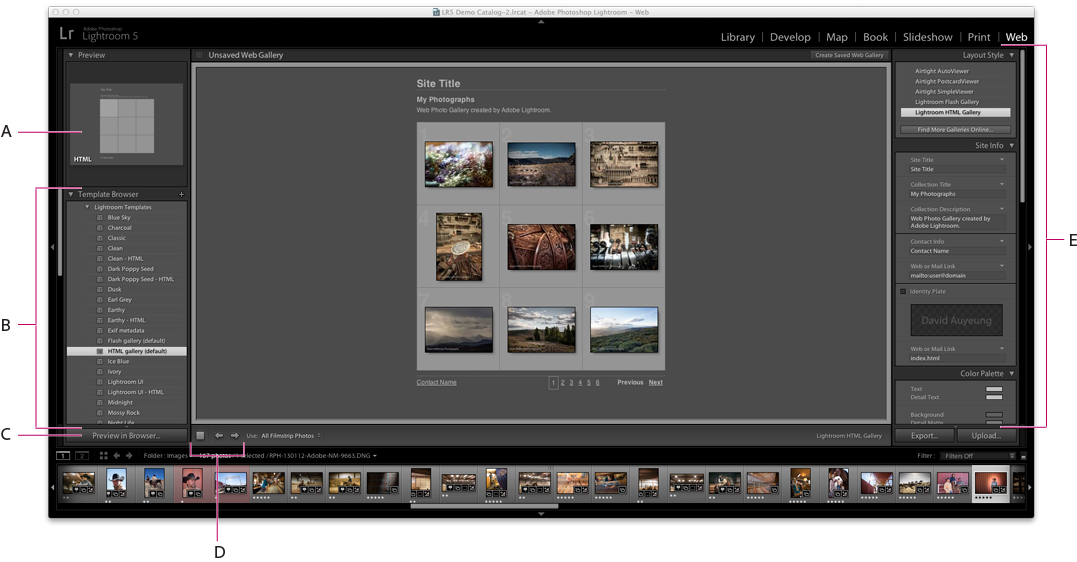
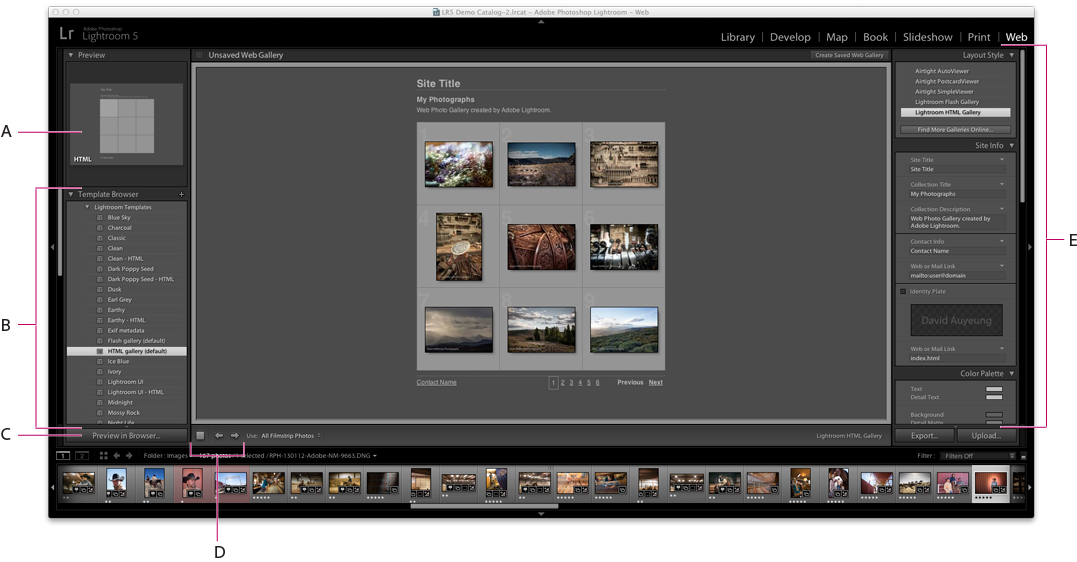
Il modulo Web comprende i seguenti pannelli:
Anteprima
Visualizza il layout di un modello. Un’icona in basso a sinistra nel pannello indica se il modello è per una galleria Lightroom Classic in formato HTML o Flash ![]() .
.
Browser di modelli
Elenco dei modelli disponibili per gallerie di foto per il Web. Per visualizzare il layout di pagina di un modello nell’anteprima, passate il puntatore sul nome del modello in questione.
Raccolte
Elenco delle raccolte presenti nel catalogo.
Stile di layout
Consente di selezionare i modelli predefiniti per una galleria Lightroom Classic in formato HTML o Flash oppure uno dei tre layout di gallerie Airtight Interactive.
Info sito
Specifica il titolo della galleria di foto per il Web, il titolo e la descrizione della raccolta, i dati di contatto e il collegamento Web o e-mail.
Palette colori
Consente di specificare il colore per il testo, lo sfondo della pagina Web, le celle, gli effetti rollover, le linee della griglia e i numeri dell’indice.
Aspetto
Consente di specificare il layout delle celle immagini (per una galleria Lightroom Classic HTML) o il layout di pagina (per una galleria Lightroom Classic Flash). Consente inoltre di specificare se inserire sulle pagine Web un timbro d’identità, nonché di aggiungere ombre esterne e definire bordi di sezioni.
Info immagine
Consente di specificare il testo da visualizzare con le anteprime delle immagini.
Impostazioni di output
Consente di specificare la dimensione in pixel massima per le foto e la qualità JPEG, nonché di aggiungere una filigrana di copyright.
Impostazioni caricamento
Consente di specificare le impostazioni di caricamento, per inviare a un server la galleria per il Web.
Per filtrare le foto selezionate nel modulo Web, fate clic su Usa nella barra degli strumenti e scegliete Tutte le foto, Foto selezionate o Foto segnalate.